למעט תכונות מסוימות, שדרוג ל-Windows 10 מדהים עבור משתמשי Windows.חלקם נתקלו בבעיות מסוימות כגון שגיאת INACCESSIBLE_BOOT_DEVICE.במאמר זה אראה לכםהיכרות עם איך לתקןבווינדוס 10"לא יכול להתחילאתחול מכשיר"טעות.
מה זה INACCESSIBLE_BOOT_DEVICE?
Incecessible_boot_deviceשגיאה, המכונה גםשגיאה 0x0000007b,הוא הנפוץ ביותראחת משגיאות המסך הכחול של המוות.שגיאה זו מצביעה על כך שמערכת ההפעלה Windows איבדה גישה למחיצת המערכת במהלך תהליך האתחול.שגיאות מסך מוות כחולות יכולות להיגרם על ידי פגמים בתוכנה או כשלי חומרה מסוימים.כל שגיאות BSoD יקרסו את Windows 10 ויפעילו מחדש את המחשב, וזה נוהג רגיל כאמצעי בטיחות למניעת נזק.
שגיאה זו עלולה להתרחש במהלך ההפעלה של Windows אם Windows אינו יכול לקרוא נתונים מהמחיצת המערכת או האתחול.ברוב המקרים, זה מתרחש בזמן שדרוג ל-Windows 10 או שדרוג תוכנות או מנהלי התקנים הקשורים לקבצי מערכת Windows.
כאשר נתקלים בשגיאה זו, המסך יהפוך לכחול ויציג את ההודעה הבאה:
"פתרון לבעיית INACCESSIBLE_BOOT_DEVICE
במחשב שלך יש בעיה ויש לאתחל אותו מחדש.אנחנו פשוט אוספים קצת מידע על המשתמש ואז אתה יכול להפעיל מחדש.(0% הושלמו)"
על מנת לפתור בעיה זו, עלינו להבין תחילה את הסיבה מאחוריה.כך נוכל לתקן שגיאות כמו מומחים.
סיבה שגויה
●תוכנות זדוניות או וירוסים.
●הדיסק הקשיח או ה-RAM פגומים או פגומים.
● התנגשות חומרה עקב ביצוע שינויים מסוימים.
●מנהל ההתקן פגום, מיושן או מוגדר שגוי.
●קובץ הרישום של Windows פגום.
●קובצי המערכת פגומים או פגומים.
●יש כמה בעיות ב-BIOS.
●חיבור כבל הנתונים במערכת רופף או פגום.
●הפרעה או שגיאה בשדרוג מערכת ההפעלה.
כיצד לתקן שגיאת התקן אתחול בלתי ניתן לאתחול
ישנן גם סיבות אחרות, אבל זו הנפוצה ביותר.באופן יחסי, הסיבות עשויות להיות שונות עבור משתמשים שונים, אך ללא קשר אליהן, אספק לך פתרון.אינך צריך לדאוג לגבי הסיבה, פשוט יישם את השיטה על ידי ביצוע השלבים לעיל.
1. נקה וירוסים ותוכנות זדוניות
זוהי הדרך הקלה ביותר לחסל את שגיאת התקן האתחול הבלתי-קיימא אם היא נגרמת על ידי וירוסים, תוכנות ריגול או תוכנות זדוניות.אנא בצע את השלבים הבאים.
步驟1:אם עדיין לא הותקןאנטי וירוסהתוכנית, נא להתקין אותה במחשב שלהם.אתה יכול להתקין כל תוכנית כמוAvast, McAfee, 360 Total Security וכו'.
שלב 2: אם כבר מותקנת תוכנת אנטי-וירוס במחשב, דלג על שלב 1.פתח את תוכנית האנטי וירוס שלך והפעל סריקה במערכת שלך"סריקה מקיפה".

שלב 3: המתן בסבלנות עד שהתוכנה תזהה את כל הבעיות.לאחר מכן, תקן את כולם.
שלב 4: הפעל מחדש את המחשב.
זהו זה.אם וירוס או תוכנה זדונית מעצבנים, נפטרת מהם בהצלחה.אתה יכול להמשיך להשתמש במחשב שלך כרגיל כמו קודם.אם הבעיה נמשכת, גלול מטה לשיטה הבאה.
2. עדכן מנהלי התקנים
מנהלי התקנים מיושנים, פגומים או שגויים המותקנים במערכת שלך יכולים לגרום לשגיאה זו.במקרה זה, עדכון מנהל ההתקן יכול לעזור.אנא בצע את השלבים הבאים:
שלב 1: ראשית, לחץ לחיצה ימנית"המחשב שלי", לאחר מכן לחץ"לנהל"ואז לך ל"מנהל התקן".זה יעביר אותך למסך מנהל ההתקנים שבו תראה רשימה של כל המכשירים שלך.
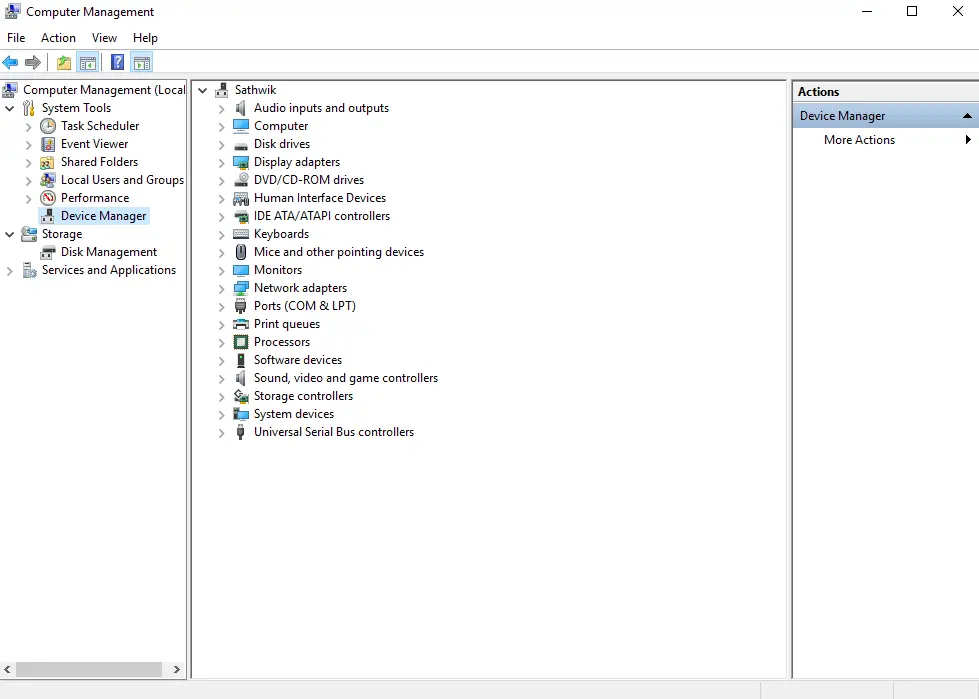
שלב 2: צפו ברשימה ומצאומכשירים המסומנים במשולש צהוב קטן.אלו הם הגורמים לצרות.לחץ לחיצה ימנית עליהם ולחץ"עדכון תוכנת מנהל התקן"אפשרות להמשיךLessations.
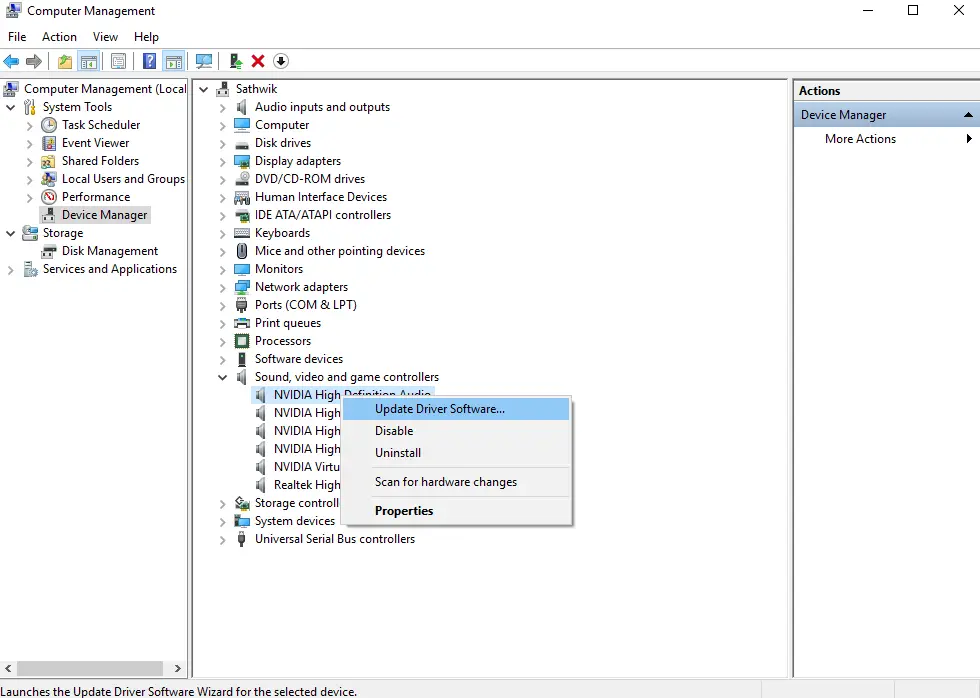
שלב 3: ודא שחיבור האינטרנט שלך טוב.המתן עד שכל הדרייברים יעודכנו.
אוֹ
אתה יכול להשתמש בזהDriverEasyהמתן עד שתוכנת צד שלישי תעדכן אוטומטית את כל מנהלי ההתקן.

זה הכל.תיקנת בהצלחה את מנהל ההתקן ופתרת שגיאה זו.אם מסיבה כלשהי השגיאה נמשכת, גלול למטה.
3. הפעל את Windows במצב בטוח
זוהי השיטה הפשוטה ביותר, אך עשויה לעבוד בצורה הטובה ביותר עבורך.אנא נסה את השלבים הבאים:
שלב 1: ראשית, התחל עםמצב בטוחהפעל את Windows .
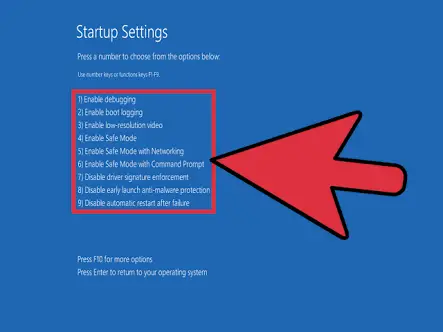
שלב 2: שנית, בבמצב רגילאתחול.
גָמוּר זה אולי פתר את הבעיה שלך.אם לא, נא לגלול למטה.
4. בדוק את הכונן הקשיח, התקנים חיצוניים וכבלים
זוהי הדרך הנפוצה ביותר לנקות שגיאת INACCESSIBLE_BOOT_DEVICE.נסה את זה בחוכמה, זה עשוי לעבוד כמו קסם בשבילך.
שלב 1: הסר את הכונן הקשיח החיצוני או כל מכשיר אחר המחובר למערכת.כמו כן, כבה את אתחול LAN.לאחר מכן, הסר את התוכנה והחומרה החדשים שהותקנו.
שלב 2: בדוק אם הכונן הקשיח שלם או פגום.אתה יכול לעשות זאת על ידי לחיצה ימנית על הכונן הקשיח ולחיצה"תכונות"כדי לעשות זאת.לאחר מכן לחץ"כְּלִי", ואז לבסוףלחץ על"לִבחוֹן".
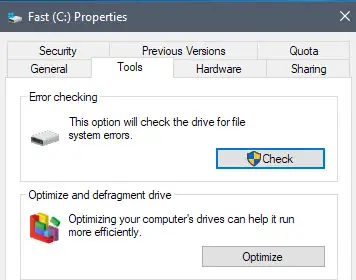
אוֹ
אתה יכול ללחוץמקש Windows + Xלִפְתוֹחַתפריט Win+X.בחרשורת פקודה (מנהל מערכת).כאשר שורת הפקודה נפתחת, הזןchkdsk /r C:ותלחץמקש אנטר.
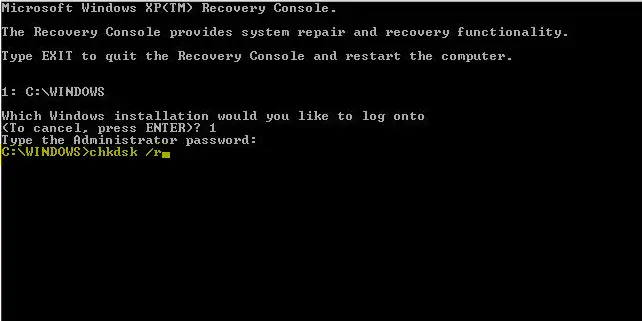
לאחר מכן תתבקש להפעיל מחדש את המחשב ולתזמן סריקה.פשוט תקלידYותלחץזן.
步驟3:פענוחמחיצת אתחול (אם מוצפנת).לאחר שדרוג Windows, תוכל להצפין אותו שוב.
שלב 4: בדוק בזהירות את כל הכבלים המחוברים בתוך המערכת.משוך את התקעים וחבר אותם אחד אחד.נקה את הלכלוך שעליו בו זמנית.
שלב 5: שלב זה הוא אופציונלי.אם אתה צודקBIOSאל תעשה את זה אם יש לך מעט הבנה.如果ה-BIOS פגום, אם כךצריךלְרַעֲנֵןBIOS.זכור, אם תעשה זאת בצורה לא נכונה, אתה יכול להזיק לצמיתות למערכת שלך.אז אלא אם כן אתה חנון מחשבים, אני ממליץ להתרחק מזה.
5. תחזוקה מתקדמת
זוהי ללא ספק השיטה המתקדמת והמורכבת ביותר.אתה צריך לנסות זאת רק אם אתה מוכן לשים לב באמת.להלן השלבים שיש לבצע בזהירות רבה:
שלב 1: הפעל את המחשב באמצעות מדיה ניתנת לאתחול USB ולחץ"השלב הבא".
שלב 2: כעת, לחץ על "תקן את המחשב"קישור.
שלב 3: ואז פנימה"התחלה מתקדמת"מסך, לחץ"פתרון תקלות"לַחְצָן.
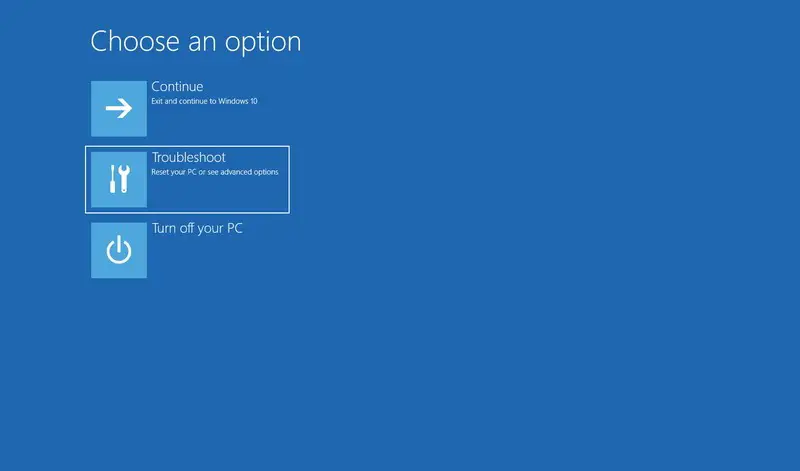
שלב 4: כעת, לחץ"שורת פקודה"לַחְצָן.
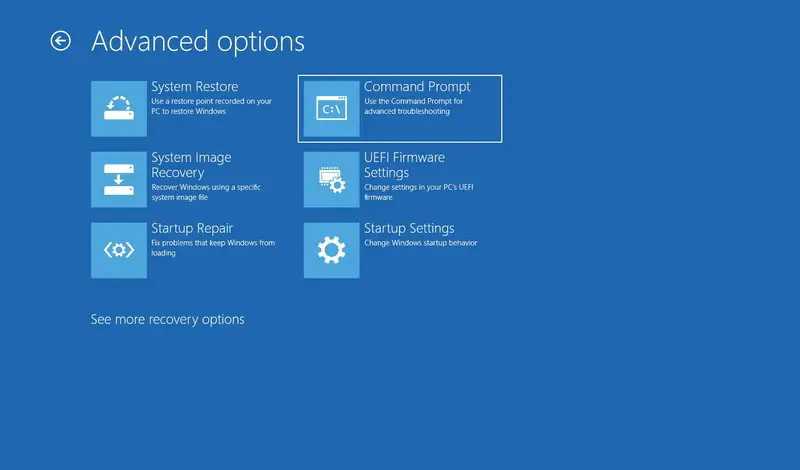
שלב 5: הקלד את הפקודה המוזכרת להלן כדי להסירSessionsPending מפתח רישום, והקש Enter בכל שורה:
ראשית כל, טען reg HKLMtemp c:windowssystem32configsoftware
שתיים,reg הסר "ServicingSessionsPending מבוסס על HKLMtempMicrosoftWindowsCurrentVersionComponent" /v בלעדי
שְׁלִישִׁי, הסר את ההתקנה של HKLMtemp
שלב 6: הזן את הפקודה הבאה כדי לקבל את רשימת החבילות המותקנות ולחץלהיכנס:
dism/image:C:/get-packages
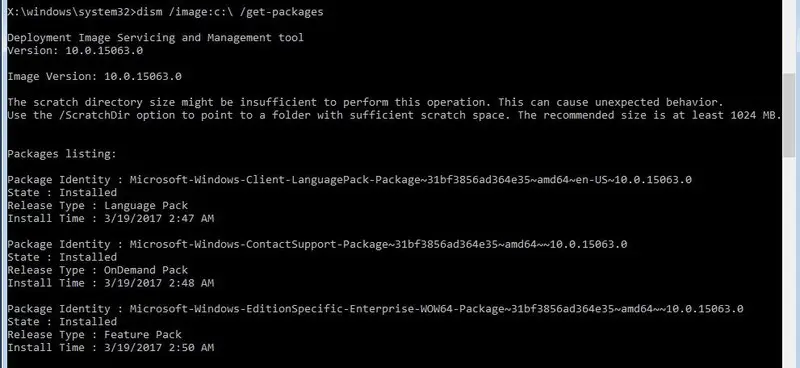
在חבילה מותקנת的רשימה, למצוא את ה"התקנה בהמתנה"חבילת תוכנה,אלה עלולים לגרום לבעיותחבילת תוכנה.
שלב 7: הקלד את הפקודה הבאה כדי ליצור תיקיה זמנית כדי להעביר את העדכונים הגרועים ולחץזן:
MKDIR C:temppackages
שלב 8: כעת הקלד פקודה זו כדי לבטל את הבעיה של יצירת עדכונים ולחץזן:
dism/image:c:/remove packages/packagename:package name/scratchdir:c:temppackages
בפקודה לעיל, שים"PACKAGE-IDENTITY-NAME"החלףמסומן ב"התקנה בהמתנה"שם זיהוי החבילה של.אם יש לך עוד עדכונים ממתינים, חזור על שלב זה.
אם הפלט נראה דומה לתמונה למטה, העדכון הבעייתי הוסר בהצלחה ותוכל להפעיל מחדש את המחשב כרגיל.

מסקנה
אלו הן 10 שיטות העבודה הטובות ביותר לתיקון שגיאת INACCESSIBLE_BOOT_DEVICE ב-Windows 8, 7 ו-5. אם תנסה את השיטות הללו בחוכמה, כעת לא תהיה מתוסכל מהשגיאה הזו בזמן השימוש במחשב שלך.מקווה שאוכל לעזור לך לפתור את הבעיה.לכל שאלה בנוגע לנושא זה, אנא הגיבו בקטע התגובות למטה.שיהיה לכולם יום נעים!

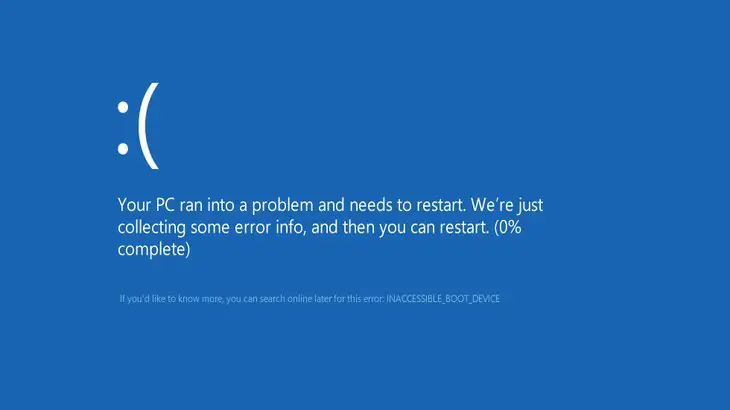

![כיצד לראות את גרסת Windows [פשוט מאוד]](https://infoacetech.net/wp-content/uploads/2023/06/Windows%E7%89%88%E6%9C%AC%E6%80%8E%E9%BA%BC%E7%9C%8B-180x100.jpg)

